Aug 14, 2025 • Categoría: Recuperar correos electrónicos • Soluciones probadas
¿Recuerdas la noticia que decía que Hilary Clinton había borrado por error más de 30.000 correos electrónicos? Bueno, esa noticia es absolutamente un fraude. En primer lugar, no puedes borrar una gran cantidad de correos electrónicos así como así, y aunque consigas borrarlos de verdad, puedes seguir encontrándolos en la carpeta de la papelera. ¿Todavía no me crees? Si estás utilizando una aplicación de correo electrónico como Microsoft Outlook, aunque hayas vaciado la papelera puedes encontrar al menos un método de recuperación de correos electrónicos eliminados sin necesidad de utilizar ninguna herramienta de recuperación de correos electrónicos de Outlook que te ayude a recuperar correos electrónicos eliminados en Outlook. ¡Lo siento, Hilary! Has dado en el clavo. Bien. Basta de charlas.
- Parte 1: ¿Cómo Recuperar Correos Electrónicos Borrados en Outlook?
- Parte 2: ¿Cómo Recuperar Correos Electrónicos Borrados de los Archivos PST de Outlook?
En las siguientes líneas, vamos a hablar de cómo recuperar correos electrónicos eliminados en Outlook 2007. El primer método que vamos a explicar en profundidad es utilizando Microsoft Outlook 2007, y el otro es utilizando el programa de recuperación de correo electrónico de Outlook.
Parte 1: ¿Cómo Recuperar Correos Electrónicos Borrados en Outlook 2007?
El siguiente método no utiliza ninguna recuperación de correo electrónico de Outlook gratis ya que todas nuestras acciones se realizan dentro de Microsoft Outlook 2007. Para proceder con este método de recuperación de correos electrónicos eliminados, hay básicamente dos escenarios diferentes de los que podemos hablar aquí.
Escenario A:
Esto puede ocurrir cuando estás cansado o no estás atento y borras un correo electrónico de tu bandeja de entrada. Si hace 5 minutos estaba en tu bandeja de entrada y ahora no lo encuentras, probablemente esté en la papelera. Para recuperar los correos electrónicos eliminados en Outlook, basta con ir a las carpetas de correo y seleccionar la carpeta "Elementos Eliminados" en el panel izquierdo. Haz clic con el botón derecho del ratón en cualquiera de ellos y encontrarás muchas opciones sobre qué hacer con estos correos electrónicos. Ahora puedes volver a moverlos a la bandeja de entrada.
Escenario B:
Microsoft Outlook utiliza una copia local de tu buzón almacenada en el servidor, y cuando vacías la papelera estás borrando la copia local de tus correos.
Paso 1 Abre Microsoft Outlook y ve a "Herramientas" en la barra del menú;
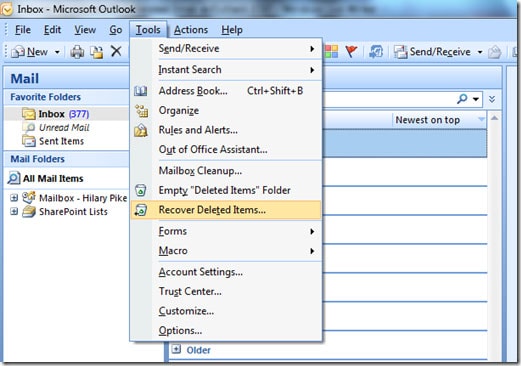
Paso 2 Selecciona "Recuperar Elementos Eliminados";
Paso 3 Se abre una pequeña ventana con "correos electrónicos eliminados permanentemente";
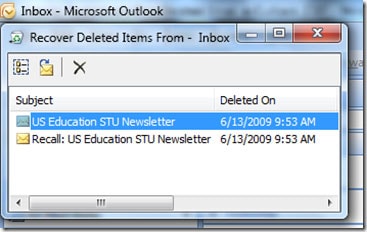
Paso 4 Selecciona el que necesitas y haz clic en el segundo botón de la esquina superior izquierda.
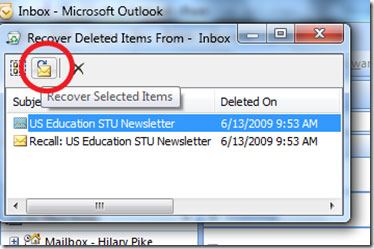
Con suerte, los correos electrónicos aparecerán ahora en tu bandeja de entrada. ¡Eso es todo, amigos! Esto es cómo recuperar los correos electrónicos eliminados de Outlook en Microsoft Outlook 2007 sin utilizar ningún programa de recuperación de correo electrónico gratuito o con cualquier herramienta adicional.
Parte 2: ¿Cómo Recuperar Correos Electrónicos Borrados de los Archivos PST de Outlook?
Reparar correos electrónicos con Repairit for Email
Si nos centramos en el rendimiento del producto, difícilmente podríamos encontrar otros productos de reparación de correo electrónico mejores que Repairit for Email. Como se describió anteriormente, este programa funciona de manera excelente en formato, sistema y soporte de escenarios. Puede reparar rápidamente archivos PST u OST de Outlook con Repairit for Email, sin importar cuán gravemente dañado esté. Entonces, profundicemos en los sencillos pasos de Repairit for Email.
Hay tres sencillos pasos para reparar tus correos electrónicos
- Subir correos electrónicos corruptos
- Iniciar el proceso de reparación
- Vista previa y elija una ruta para guardar
Subir los correos electrónicos corruptos
Después de iniciar este programa, verá; una interfaz de Repairit for Email, que indica la selección de correos electrónicos PST u OST. A continuación, haz clic en "Seleccionar archivo" para cargar los correos electrónicos corruptos.

Una ventana te pedirá; que selecciones los archivos de la ubicación deseada. Puedes buscar en diferentes ubicaciones para encontrar los correos electrónicos corruptos haciendo clic en "Buscar", o hacer clic en "Agregar archivo" para elegir directamente el correo electrónico si ya conoces su ubicación. Puedes agregar un solo o un lote de correos electrónicos.

Reparar los correos electrónicos cargados
Después de agregar los correos electrónicos, haz clic en el botón azul "Reparar". Repairit for Email restaurará; automá;ticamente tus correos electrónicos corruptos en segundos.

Previsualizar y guardar los correos electrónicos fijos.
Después de finalizar el proceso de reparación, puedes encontrar todos los correos electrónicos reparados en el panel izquierdo. Haz doble clic en un archivo de correo electrónico para obtener una vista previa del contenido que contiene y, a continuación, elige una ruta para guardarlo.

Soluciones para correos
- Borrar y recuperar correos
- 1.Recuperar correos eliminados
- 2.Recuperar calendario en Outlook
- 3.Recuperar archivos eliminados del correo electrónico
- Reparar correos
- 1.Outlook no conecta al servidor
- 2.Outlook no recibe correos
- 3.Error de envío y recepción de Outlook
- Recuperar contraseña olvidada





Alfonso Cervera
staff Editor